|
|
|
|
|
Глава 5. Компьютерный практикум Работа 7. Размещаем текст и графику в таблице1. Откройте текстовый процессор MS Word. 2. Откройте текстовый файл Загадки.doc (Мои документы\6класс\Заготовки). 3. Под текстом создайте таблицу, состоящую из 2 столбцов и 6 строк. 4. Загадки разместите в ячейках таблицы «лесенкой». Переносите нужные фрагменты текста следующим способом: 1) выделите нужный фрагмент; 2) нажмите левую кнопку мыши внутри выделенной области и перетащите фрагмент в нужное место; 3) отпустите кнопку мыши. 5. В ячейку таблицы, рядом с первой загадкой, поместите картинку-разгадку из коллекции ClipArt. Для этого: 1) поместите указатель мыши в нужную ячейку и выполните команду [Вставка-Рисунок-Картинки]; 2) в поле ввода Искать (Найти клипы) введите ключевое слово книги. Для запуска поиска щелкните на кнопке Начать (нажмите клавишу Enter); 3) выберите щелчком подходящий рисунок (щелкните на появившейся кнопке Вставить клип). 6. Щелкните левой кнопкой мыши внутри области рисунка — вокруг рисунка появится восемь черных прямоугольников — маркеров. Перетаскивая маркеры, придайте рисунку размеры по вашему усмотрению. 7. Повторите п. 5-6 для оставшихся загадок (соответствующие рисунки находятся по ключевым словам Транспортные средства). 8. В верхней части страницы создайте красочную надпись «ЗАГАДКИ». Получившийся документ должен иметь примерно такой вид: Загадки
|
|
|



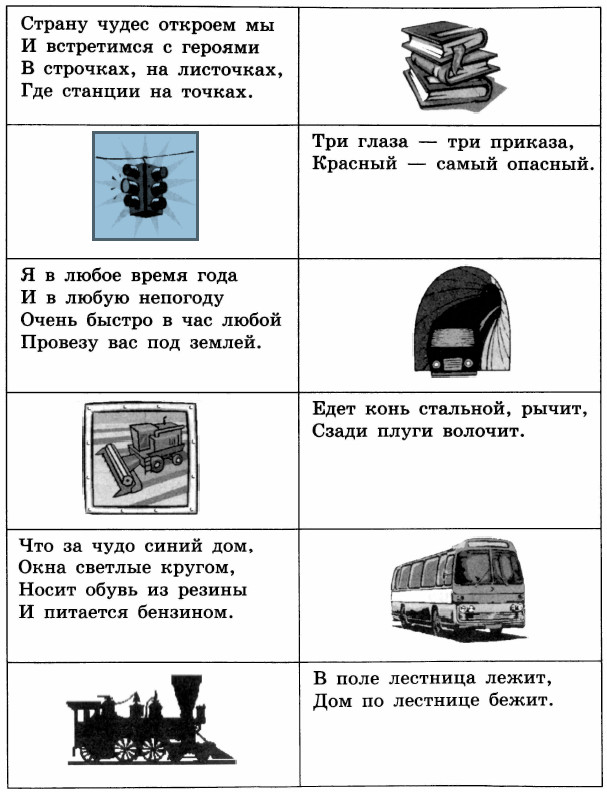
 Теперь мы умеем
Теперь мы умеем
 перемещать фрагмент текста в заданную ячейку таблицы;
перемещать фрагмент текста в заданную ячейку таблицы;